作为一款深受用户喜爱的笔记本电脑,宏基笔记本电脑在外观设计上做到简约大方,性能稳定,真正做到性能与颜值齐飞。今天小编就以这款笔记本为例,教大家怎么用韩博士一键重装win8系统。

具体步骤:
1.开始打开韩博士并选择“开始重装”进入,此时韩博士会自动检测电脑配置信息并选择win8系统下载,最后点击“下一步”。
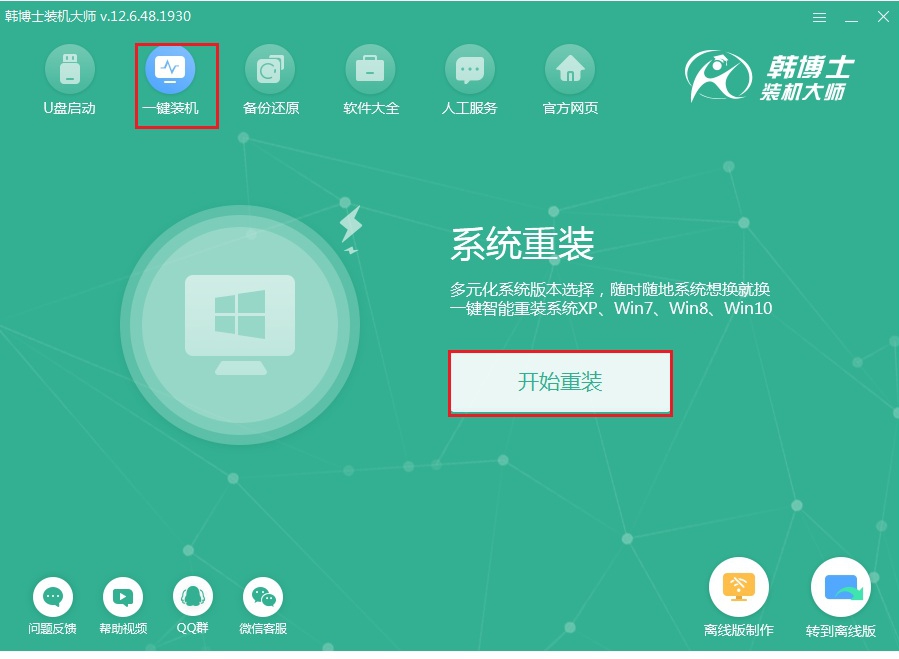
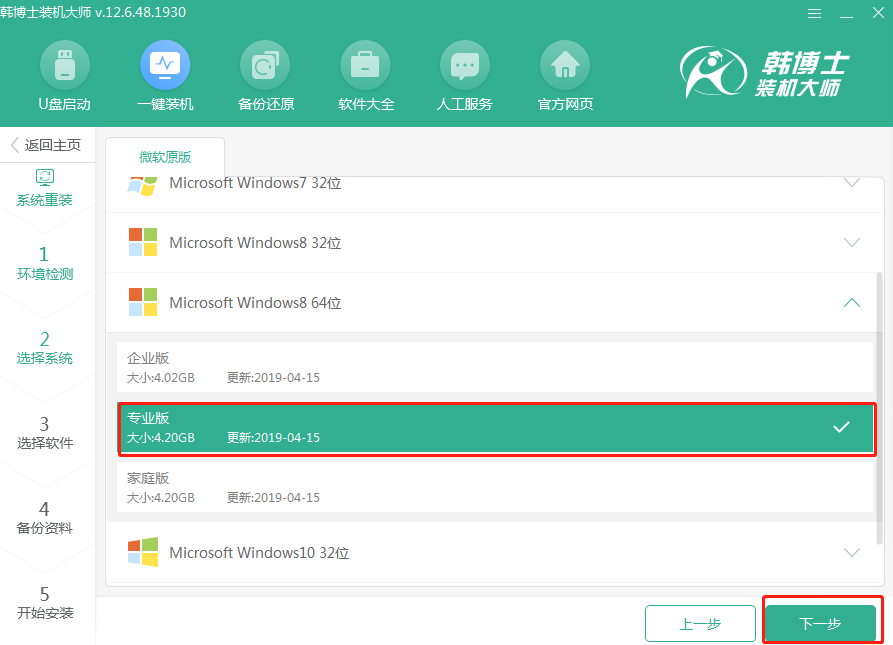
2.在界面中勾选常用软件和重要的文件并“开始安装”系统。
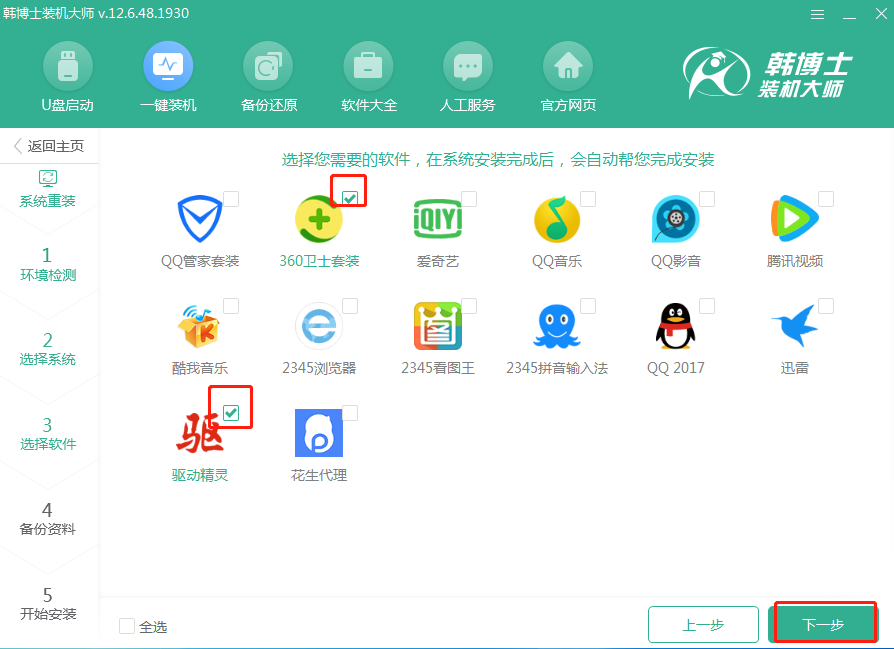
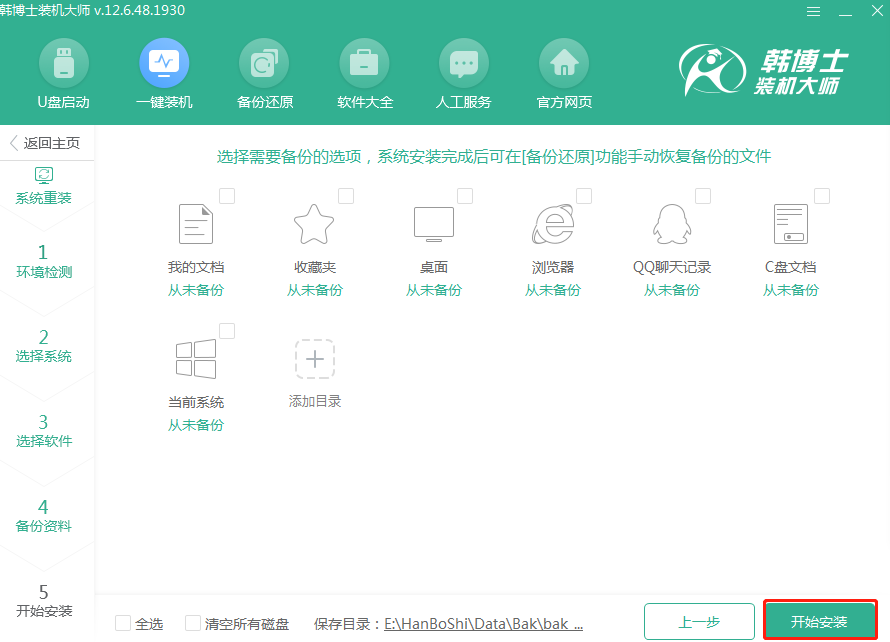
3.韩博士自动下载系统文件,当然此过程不需要任何手动操作,只要保证文件处于下载状态,最后“立即重启”电脑。
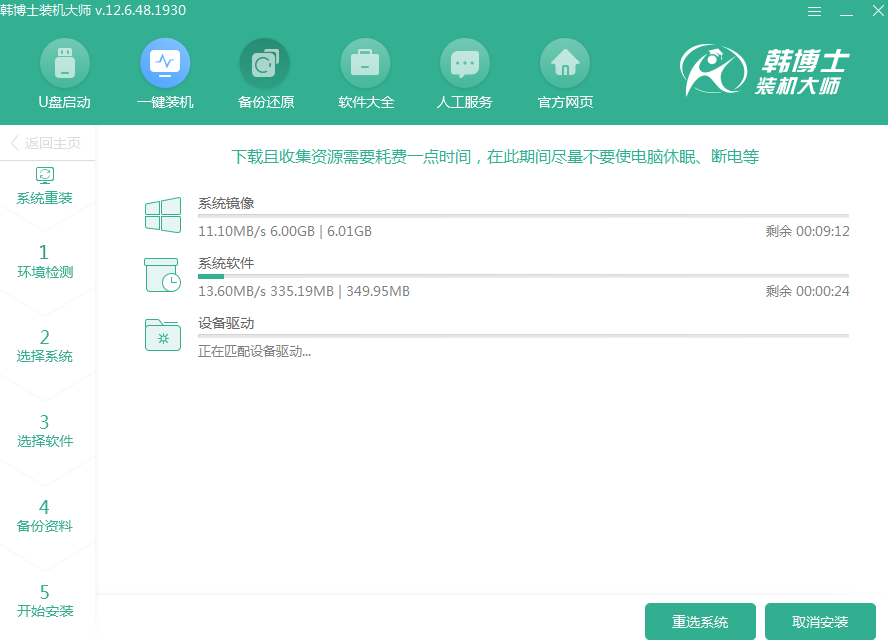
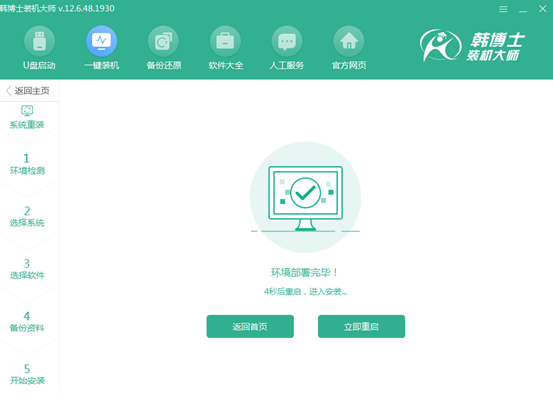
4.在打开的windows启动管理器界面选择以下PE模式回车进入。
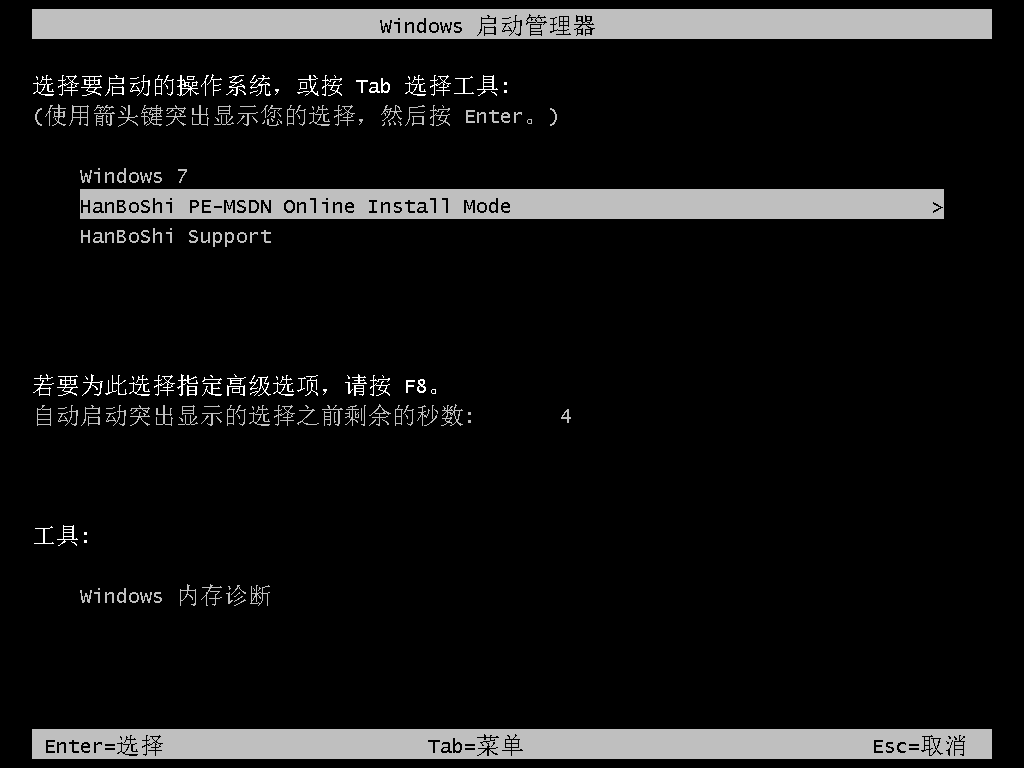
5.电脑直接弹出韩博士自动安装win8系统界面,系统安装完成后 “立即重启”电脑。
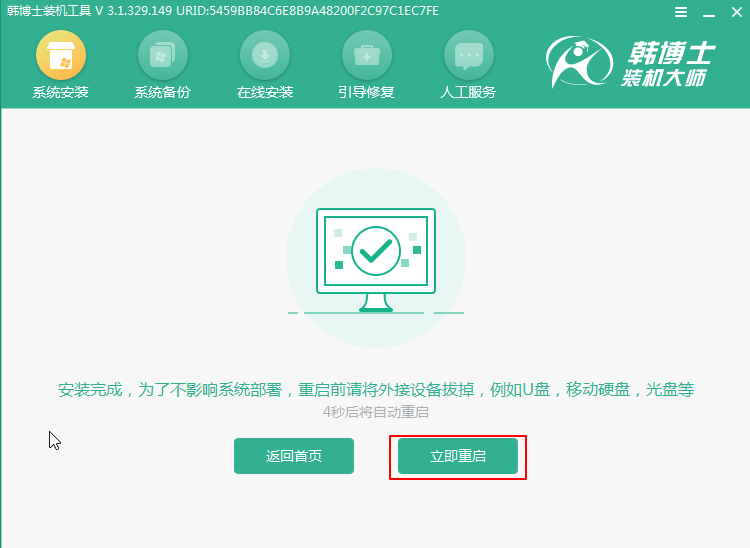
6.电脑会经过多次正常的重启部署安装环境,随后直接进入win8桌面,系统重装完成。
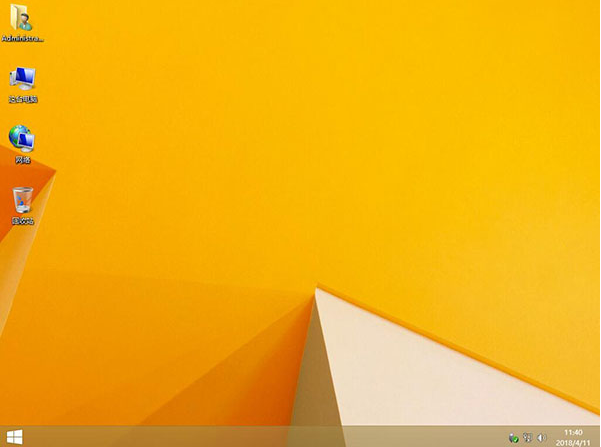
以上就是本次小编为大家带来的宏基笔记本电脑怎么用韩博士重装win8系统的详细教程,希望此篇教程可以帮助到更多需要的小伙伴。

